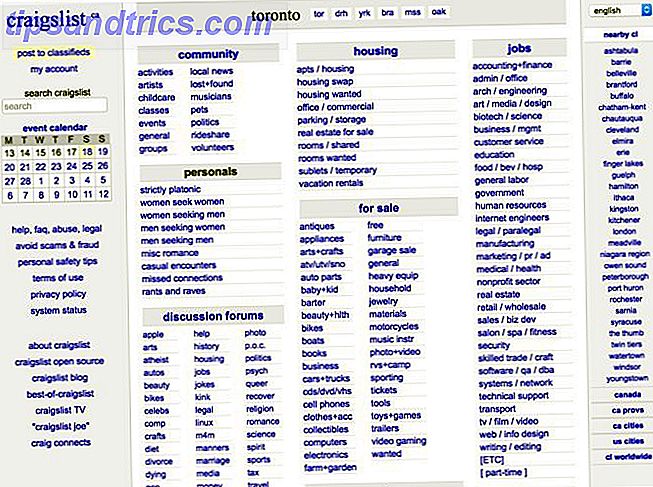Att ta en skärmdump på din iPhone är en av de viktiga genvägarna. 12 Användbara iPhone-genvägar du inte visste eller glömde om 12 Användbara iPhone-genvägar du inte visste eller glömde Om du vill vara mer produktiv med din iPhone? Dessa iOS-genvägar hjälper dig att komma runt din iPhone snabbare än någonsin. Läs mer som de flesta vet: Tryck på Hem- och strömknapparna tillsammans, och du kan fånga allt som finns på din skärm.
Men vad händer om du har problem med en av dina iPhone-knappar? Om din strömbrytare sitter fast eller din hemknapp är opålitlig kan du kanske inte ta skärmdumpar. Tack och lov, en tillgänglighetsfunktion Gör text Större och andra användbara iPhone Tillgänglighetsfunktioner Gör text större och andra Användbara iPhone Tillgänglighetsfunktioner Visste du att din iPhones tillgänglighetsfunktioner är legendariska? Läs Mer som kallas AssistiveTouch kan hjälpa till.

Hur man tar en iPhone-skärmdump utan knappar
- Navigera till Inställningar> Allmänt> Tillgänglighet .
- Hitta AssistiveTouch- posten och aktivera dess reglage. Om du gör så lägger du till en överläggningsknapp på skärmen som består av en vit punkt.
- När du trycker på AssistiveTouch-ikonen ser du en meny som ger snabb åtkomst till olika funktioner. För att enkelt lägga till skärmdumpfunktionalitet i den här menyn, välj Anpassa toppnivåmeny .
- Klicka här på en ikon som du vill ersätta och välj Skärmdump . Om du hellre kan du lägga till en ikon genom att klicka på plusknappen och skapa en ny genväg till skärmdump .
- Alternativt kan du välja alternativen Dubbelklicka, Lång tryckning eller 3D- knapptryckning och ställa in dem på skärmdump för ännu mer bekvämlighet.
- Nu, när du väljer Skärmdump från snabbmenyn eller utför din tilldelade genväg, tar din iPhone en skärmdump som vanligt.
Observera att när du tar en skärmdump med den här metoden visas inte AssistiveTouch-knappen i bilden. Du kan dra knappen till ett hörn av skärmen du vill. Den här funktionen är utformad för användare som har svårt att röra på skärmen, men det fungerar lika bra för alla som har problem med telefonens knappar.
Om du känner till det, kolla in hur du fixar din egen trasiga iPhone Hur man fixar en iPhone själv Så fixar du en iPhone själv Under några veckor fick vinkeln som jag behövde för att ansluta blixtkabeln till min iPhone 5S mer och mer specifikt, tills en dag det bara inte skulle debitera. Det var dött. Läs mer . Då behöver du inte hantera den problematiska knappen.
Bildkrediter: jovannig / Depositphotos